微软开始推出Windows 11版本24H2用于兼容的设备,并缝制新的设备铁一个tures,安全改进等等。它可以免费提供,适用于连接到Microsoft Server的所有真正的Windows 11用户。此外,Microsoft发布了官方升级助理,以使手动升级过程变得顺利。一些用户报告无法升级到Windows 11 版本24H2,Windows 11更新被卡住下载或遇到不同的错误我们无法安装Windows 11ETC。
升级到大型更新时涉及许多因素,例如最低系统要求,足够的存储,缺失或损坏的系统文件,损坏的更新缓存文件等。如果您也遇到了类似的问题,则无法升级到Windows 11版本24H2,我们有一些适用的解决方案来解决此问题。
检查最低系统要求
在尝试升级到Windows 11之前,至关重要的是确保您的系统满足最低要求。 Microsoft建议以下系统要求安装Windows 11 Update 24H2版本:
| 内存 | 4千兆字节(GB)。 |
| 贮存 | 64 GB或更大的存储设备注意:有关更多详细信息,请参见下面的“有关存储空间的更多信息,以保持Windows 11的最新信息”。 |
| 系统固件 | UEFI,安全启动能力。查看这里有关您的PC如何满足此要求的信息。 |
| TPM | 受信任的平台模块(TPM)2.0版。在这里检查有关如何启用PC的说明,可以满足此要求。 |
| 图形卡 | 与DirectX 12或更高版本与WDDM 2.0驱动程序兼容。 |
| 展示 | 高清(720p)显示大于9英寸,每个颜色通道8位。 |
| 互联网连接和Microsoft帐户 | Windows 11 Pro供个人使用和Windows 11 Home需要Internet连接,并且Microsoft帐户在初始设备设置中。 |
另外,您可以运行Microsoft提供的PC健康检查工具,以检查您的设备是否兼容免费升级。
如果您的系统不符合要求,请考虑升级硬件或坚持使用Windows 10。此外,这是关于如何绕过Windows 11要求并安装在不支持的设备上的调整。
检查您是否有足够的磁盘空间
您需要检查的下一件事并确保系统驱动器上有足够的免费磁盘空间,以容纳Windows 11安装文件。升级过程需要大量的磁盘空间,并且空间不足会导致安装故障。删除不必要的文件或将其移至外部存储设备以释放空间。
检查更新服务正在运行
如果由于某种原因已禁用Windows Update Service(以防止Windows自动更新安装目的),或者更新服务未运行,则可能会导致不同的问题,同时升级到Windows 11版本24H2。
- 按WIN + R,类型Services.MSC并点击Enter键。
- 在Windows服务向下滚动时,查找Windows Update Service。
- 如果正在运行,只需右键单击它,然后选择重新启动即可。
- 或者,如果没有启动,请双击它,请自动更改启动类型,
- 并开始使用STHE ERVICE状态的服务。
- 单击应用程序,确定和重新启动窗口,现在尝试升级到Windows 10 2024更新。
确保您的系统日期和时间以及区域设置正确。
另请阅读:Windows 11版24H2安装问题并解决2025
另外,请确保推迟升级选项不设置延迟升级。
- 您可以从设置>更新和安全性。
- 然后去高级选项,
- 在这里,请确保设置将更新推迟为0的选项。
切换计量连接
还要检查Internet未设置为Metered Connection,该连接可能会阻止Windows 11版本24H2更新在其计算机上安装。
- 您可以从设置
- 然后网络和互联网更改连接属性
- 这里切换设置为计量连接关闭。
禁用第三方防病毒软件
有时,第三方防病毒软件会干扰Windows更新的安装过程。在尝试升级之前,暂时禁用系统上安装的任何第三方防病毒或安全软件。通常,您可以通过右键单击系统托盘中的防病毒图标并选择“禁用”或“暂停保护”来做到这一点。
最重要的是,如果在设备上配置了连接VPN。
此外,运行系统文件检查器工具以扫描并恢复缺少损坏的系统文件,这可能会阻止Windows升级到更新。另外,使用CHKDSK命令检查和修复磁盘驱动器错误以及不良扇区。
运行Windows更新故障排除器
如果遇到安装问题,请使用内置Windows Update故障排除器来识别和修复更新过程中的任何问题。
- 打开Windows设置
- 转到更新和安全性,然后进行故障排除。
- 选择Windows Update和运行故障排除器
- 这将启动诊断过程,并重新启动Windows Update及其相关服务。
- 检查Windows更新组件是否损坏,并尝试纠正它们。
- 之后,重新启动Windows并尝试升级到Windows 11更新。
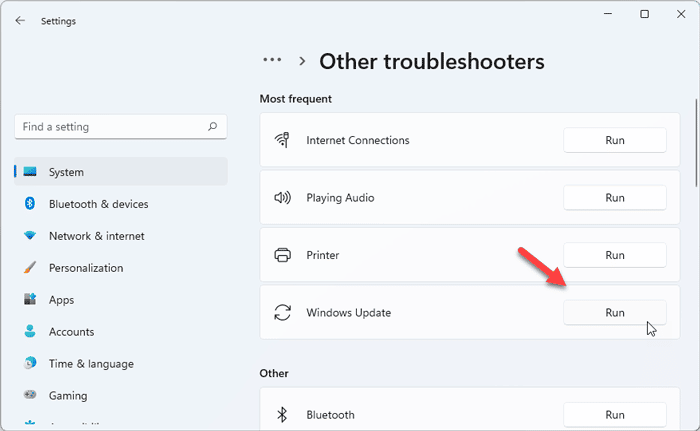
尽管如此,还是无法升级,尝试手动重置Windows更新组件。
重置Windows更新组件
如果在应用上述所有选项之后,仍然无法升级到Windows 10更新?尝试重置Windows Update组件,例如软件分销文件夹,以及Windows存储重要更新文件的CatRoor2文件夹。如果任何更新文件被损坏,则在下载和安装更新时可能会遇到不同的错误。或Windows Update下载和安装更新时的任何时候都陷入困境。
重置更新组件
打开管理命令提示并键入以下命令,然后键入ENTTHE键。
净停止Wuauserv
净停止cryptsvc
净停止位
净停止MSISERVER
REN C:WindowsSoftWaredistribution softwaredistribution.old
REN C:WindowsSystem32CATRoot2 Catroot2.old2
网络启动Wuauserv
网络启动cryptsvc
净启动位
NET启动MSISERVER
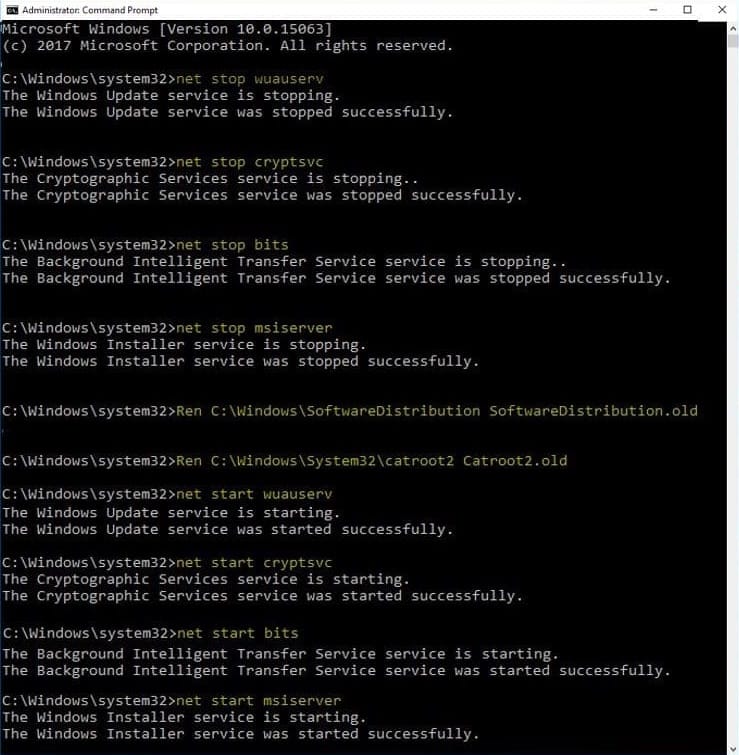
在最后类型中,退出以关闭命令提示符窗口并重新启动机器。
执行干净的靴子
干净的启动以最小的驱动程序和启动程序启动窗口,这可以帮助解决可能导致安装问题的软件冲突。
- 要执行干净的启动,请在Windows搜索栏中键入“ MSCONFIG”,然后按Enter。
- 在“系统配置”窗口中,转到“服务”选项卡,检查“隐藏所有Microsoft Services”框,然后单击“禁用全部”。
- 然后,转到“启动”选项卡,然后单击“打开任务管理器”。
- 一个一个接一个地禁用启动项目,在每个系统之后重新启动您的系统,直到确定有问题的软件。
使用媒体创建工具
如果所有其他方法都失败了,请考虑使用媒体创建工具由Microsoft提供,以创建可启动的USB驱动器或ISO文件,用于安装Windows 11 24H2。该工具可以绕过常规Windows更新过程遇到的某些安装问题。从Microsoft官方网站下载媒体创建工具,请按照屏幕上的说明来创建安装媒体,然后执行Windows 11的干净安装。
